Power BI에서 Sqlite3 연결방법 (ODBC DSN설정)
Power BI에서 Sqlite3 연결방법 (ODBC DSN설정)
Power BI를 사용하여 데이터를 분석하려고 할때 Sqlite3에 있는 데이터를 활용해보려고 했는데
데이터 추출에서 Sqlite3 Driver가 없네요.
왜 Power BI 와 Sqlite3 냐구요?
현재는 Microsoft사가 무료 DeskTop버전을 제공하고 있고 Sqlite3도 오픈소스라
개인적으로 사용하기에는 저작권에 문제가 없기 떄문이죠.
짜짠~~~몇일을 고민하고 찾아보다 드디어 성공!!!
자 ~제가 이번에 Power BI에서 Sqlite3 연결작업하기 위해 했던 과정을 공유하도록 하겠습니다.

먼저 과정은 다음과 같이 간단하네요.
1. Sqlite3 ODBC 드라이버 다운 받아 설치 - 이부분은 다른 곳에도 설명이 많으니까 생략
2. 내 PC에서 ODBC의 DSN 설정
3. Power BI에서 DSN 연결해서 데이터 로드
상세설명 들어갑니다 ~~
< 상세설명 > 1. Sqlite3 ODBC 드라이버 다운 받아 설치
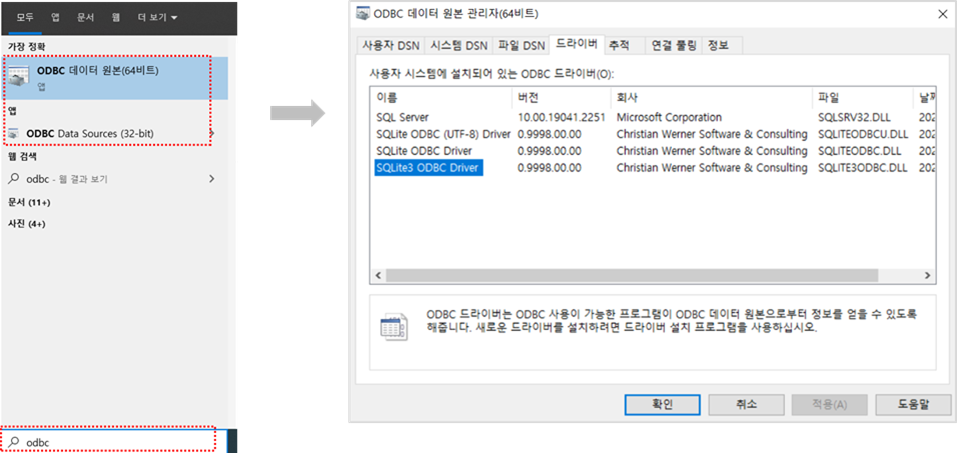
1) ODBC 드라이버 다운받아 설치 한 이후
2) 내PC에서 윈도우 검색창에 odbc 입력하여 다운받아 설치한 파일 검색하여 실행 ( "odbc데이터 원본" 으로 뜨네요)
3) 해당 odbc를 실행후 먼저 드라이버 텝에 연결하고자 하는 Sqlite 드라이버가 제대로 설치됐는지 확인
< 상세설명 > 2. 내 PC에서 ODBC의 DSN 설정


1) 사용자 탭 누른 후 추가 버튼 클릭
2) 해당 드라이버 선택 (sqlite3)
3) 마침 버튼 클릭
4) DSN 이름을 적고 (의미있는 이름을 정해서)
5) Browser 버튼 클릭하여
6) 해당 데이터베이스 선택
7) 열기버튼 클릭
8) OK버튼 클릭
9) 신규 추가된 DSN 을 확인
10) 확인버튼 누르고 종료
< 상세설명 > 3. Power BI에서 DSN 연결해서 Sqlite3 데이터 로드
| 일단 바탕화면에 생성한 Power BI를 실행합니다. |
1) 설치된 Power BI 를 실행 시키고
7) 팝업으로 맨위 기본을 선택 (최초 1회 연결 시 만 나옴 )

8) 해당 DB에 있는 테이블 목록이 출력되고 여기서 원하는 테이블들을 선택하고 "로드” 버튼 클릭
9) Power BI 에 해당 테이블 목록 확인

데이터 분석 시각화 시작하는 많은 분들에게 유용한 자료가 되었으면 좋겠습니다 !!
